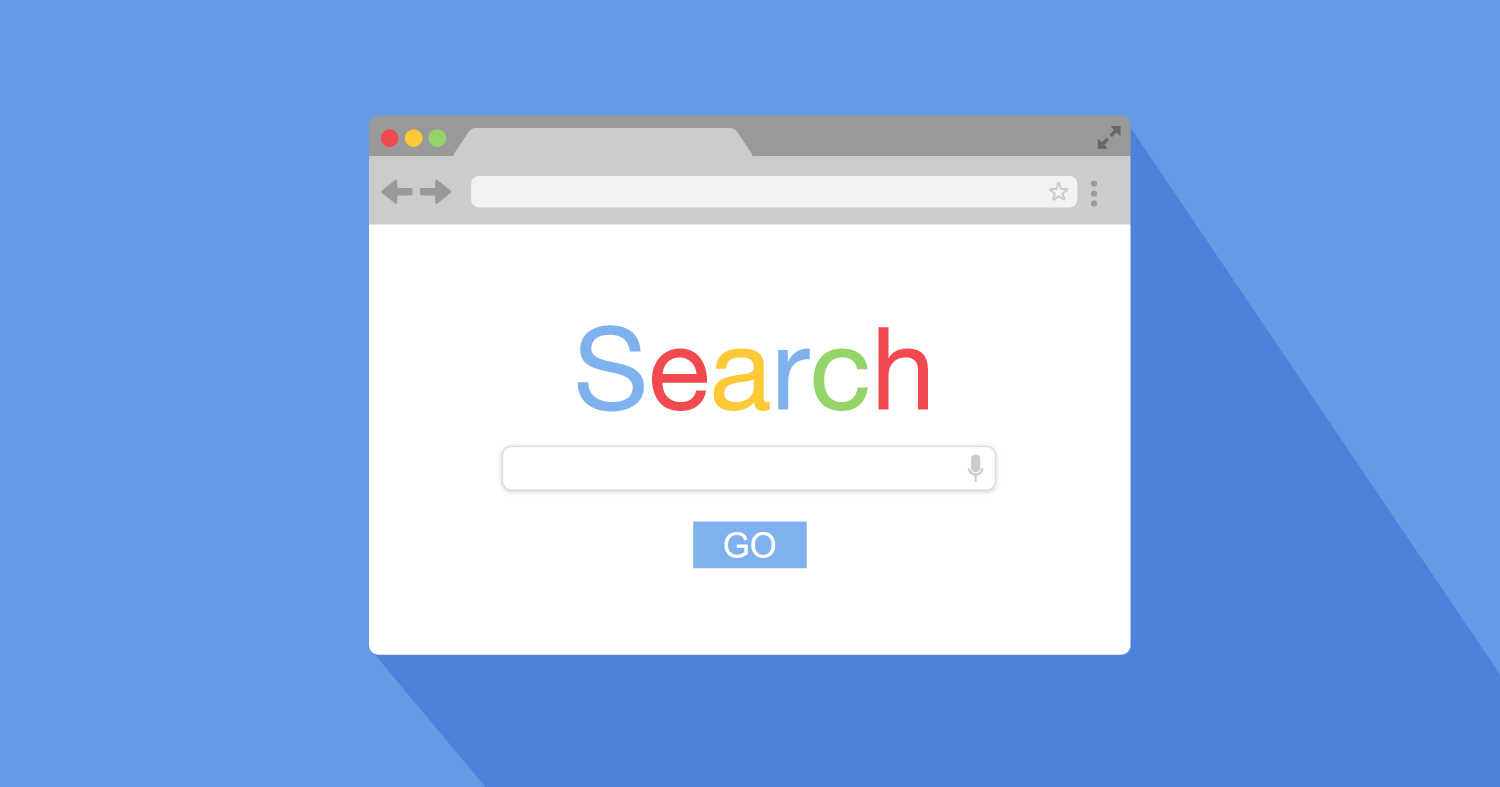目次
はじめに
Google 検索セントラル( https://developers.google.com/search?hl=JA )では、いくつかのトピックに分けてナレッジを紹介していします。
今回は、同サイトで「SEOの基礎」として公開されている「検索エンジン最適化(SEO)スターター ガイド」の内容を中心に、Google関連のビジネスに役立つ情報について説明します。ちなみに「検索エンジン最適化(SEO)」とは、検索結果の表示順位をより良くするための行為のことです。
このスターターガイドは名前の通りSEOの基本編となっていますので、はじめての方は最初にこちらをご覧になることをおすすめします。 とはいえ言い回しが中々難しいところもありますので、本コラムで分かりにくい部分を解説してみたいと思います。 直接作業を行わない方や外部会社に業務依頼をしている方も、概念だけでも知っておいて損はないですよ!
また、SEOに関しては誤った情報…個人の主観はまだしも、迷信レベルの情報がWeb上に掲載されていることも少なくありません。そういった情報の正誤はGoogle公式の情報を知っておくことでご自身で判断しやすくなりますので、小難しい話ですが目を通していただけると幸いです。
そもそも検索サイトとは
検索サイトは、インターネット上に公開されているWebページを探すための機能を提供しています。代表的なものとして「Google」「Yahoo!」「Bing」などが挙げられますが、以下のグラフからも分かる通りほぼGoogle一強と見て良いと思います。
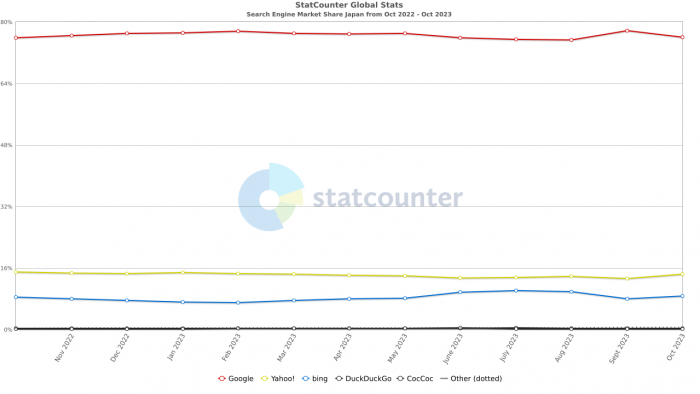
(https://gs.statcounter.com/search-engine-market-share/all/japan)
Google 検索の仕組みについて
Google検索を行うと膨大な量のWebページが検索結果に表示されますが、どうやって検索結果に表示されるのでしょうか?実は、「ウェブクローラ」と呼ばれる完全自動化されたプログラムが存在し、インターネット上に掲載されているWebサイトを走査していますす。
ウェブクローラが走査することを「クロール」すると言い、例えば新しくWebサイトを公開した後や更新を行った後に「Googleにクロールされたかな?」といった会話で使われます。
クロールされた後は、Googleのデータベースに保存され、Google検索の対象になる訳です。これを「インデックス登録」と言います。
クロールとインデックス登録の概念を理解しておくことで、検索結果にWebサイトが表示されないといった問題が発生した際に、そもそもクロール及びインデックス登録がされていないのか、Webページを探すための検索キーワードが適切ではないのかといった問題の切り分けができるようになります。
ユーザーがGoogle検索を行うと、インデックス登録されたWebサイトからGoogle独自のアルゴリズムに則って表示序列が決められ、ユーザーの検索結果の画面に表示されるのです。ご自身のWebサイトが公開後、Google検索で検索結果に表示されれば「めでたしめでたし」となる訳ですね。
クロールのリクエストをしたい場合
基本的にクロールは数日から数週間程度で巡回しますが、急いでいる場合や確実を期したい場合は、Google Search Console(Googleサーチコンソール)を操作することで人間側からクロールのリクエストを送ることもできます。 URLが少ない場合は「URL検査ツール」を利用し、URLが多い場合はサイトマップを作成して送信する方法がおすすめです。この機能を利用するとインデックス登録も一緒にで行われます。
Google Search Consoleについて解説した初心者用の記事も公開しています。未導入の方はこちらの記事を参考に、ぜひ導入してみてください。
クロールやインデックス拒否をする場合
制作中のWebサイトやLPなど、インデックスをしてほしくない場合は meta robots などでnoindexなどの制御を掛けると良いかと思います。ほか、ベーシック認証やIP制限などアクセス制限が掛かっている場合もクローリングができないためインデックスされません。
Webページ公開後、クロールをリクエストをしても上手くインデックスされない場合、metaタグでの拒否やIP制限などが行われていないかを確認してみてください。 ちなみにnoindexを指示しているとクロールの頻度が下がるので、noindexを削除した後に公開してもすぐクロールされるとも限りません。上で紹介したクロールのリクエストを送信するのを忘れないようにしてください。
スマートフォン対応について
Googleでは2015年よりモバイルフレンドリーアップデートとして、モバイル端末で見やすいサイトの検索順位を引き上げる措置を行っています。現在はスマートフォンでの閲覧を前提に制作されるサイトがほとんどだと思いますので、特に注意することはないでしょう。
Googleのツールやサービスに掲載してみよう
Googleは、SEOに役立つ様々なツールを提供しています。ここでは、Google Search Consoleと Google ビジネス プロフィール に注目してみます。どちらもGoogleアカウント(gmail)があれば無料で利用可能です。
Search Consoleについて
先ほど少し紹介しましたが、Google Search Console を利用することでWebサイトに訪問された検索ワードを確認することもできます。どんなキーワードで、どのページに訪問されたかが分かるので、検索からの流入を調べたい場合は必須のツールですね。
その他。万が一セキュリティに問題が発生した時…例えばハッキングや、それによって有害なソフトウェアのダウンロードが促されている場合にも検知して警告してくれる機能も備わっています。
「Webサイトの総合的なヘルスチェックをしてくれるツール」と思っていて良いと思います。
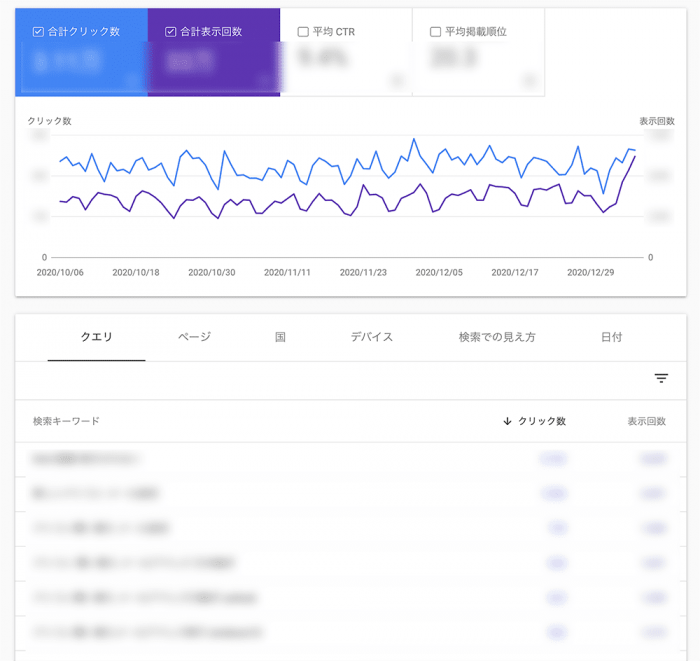
Googleマイビジネスについて
Google検索で「さくらインターネット大阪本社」と検索すると、検索結果の右側に企業情報が掲載されていますが、これは Google ビジネス プロフィールに登録された内容が表示されています。
ビジネスオーナー以外のGoogleのユーザーによって登録・情報の編集が行われている場合がありますが、オーナー確認を済ませることでご自身での情報発信はもとより、第三者からの編集を制限することができます。さくらのレンタルサーバでWebサイトを構築できたらこちらにもURLを登録してください。
GoogleMapでお店を検索する人も多いので、実店舗をお持ちの方には特におすすめです!
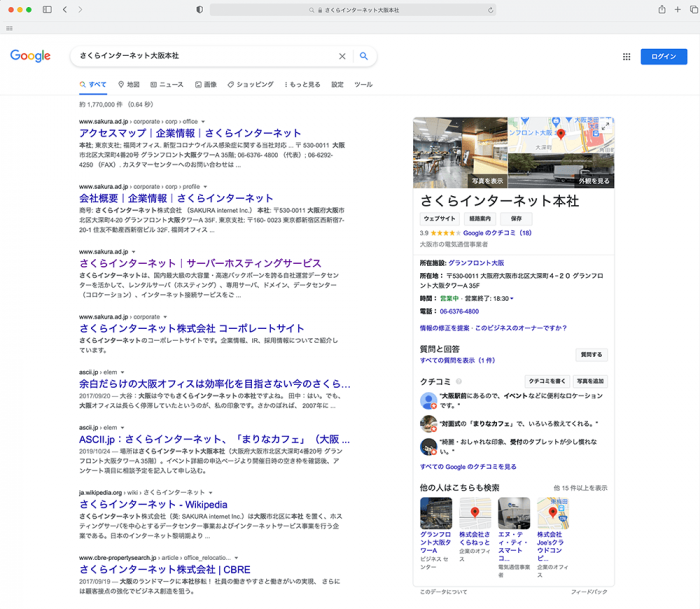
まとめ
これまでの情報を簡単にまとめると下記になります。
- Googleの検索結果に掲載されるにはウェブクローラによる「クロール」と「インデックス登録」の2ステップが踏まれる。
- クロールのリクエストや拒否もできるので、サイトの公開状況に合わせて注意して利用する。アクセス制限を行っている場合も要注意!
- Google Search Consoleを導入しておいて損はない。
- 実店舗がある場合は Google ビジネス プロフィールの登録もオススメ。
今回の記事内容はGoogle検索に関わる情報のほんの一端ですが、Google公式のスタートガイドで最初に説明されるほど基礎的かつ重要な情報です。
この情報が皆さまのWebサイトのアクセスアップの一助になれば幸いです!